「Researchmap利用者マニュアル/機関担当者用/管理/ID連携管理/ID連携の無効化・有効化」の版間の差分
提供:researchmap guide
| (同じ利用者による、間の9版が非表示) | |||
| 9行目: | 9行目: | ||
<th>[[ファイル:ID連携管理_研究者確認1.gif|left|ID連携管理|link=]]</th> | <th>[[ファイル:ID連携管理_研究者確認1.gif|left|ID連携管理|link=]]</th> | ||
<td> | <td> | ||
<br><big>❶ | <br><big>❶「データ交換担当者ID」または「所属機関事務担当者ID」でログインし、「ID連携管理」をクリックします。</big> | ||
</td> | |||
</tr> | </tr> | ||
</table> | </table> | ||
<br><span id="muko"> </span> | |||
<big>''' ●ID連携を無効にする場合 '''</big><br> | <big>''' ●ID連携を無効にする場合 '''</big><br> | ||
<table class="photobox2"> | <table class="photobox2"> | ||
<tr> | <tr> | ||
<th>[[ファイル:ID連携管理 | <th>[[ファイル:ID連携管理 研究者一覧10.gif|left|ID連携管理 研究者一覧選択|link=]]</th> | ||
<td> | <td> | ||
<big>❷ 「自機関とID連携している研究者を表示」を選択します。</big><br> | <big>❷ 「自機関とID連携している研究者を表示」を選択します。</big><br> | ||
| 37行目: | 39行目: | ||
<table class="photobox2"> | <table class="photobox2"> | ||
<tr> | <tr> | ||
<th>[[ファイル:ID連携管理 | <th>[[ファイル:ID連携管理 研究者一覧8.gif|left|ID連携管理 研究者一覧表示選択|link=]]</th> | ||
<td> | <td> | ||
<big>❹ 「自機関に所属する全ての研究者を表示」を選択します。</big><br> | <big>❹ 「自機関に所属する全ての研究者を表示」を選択します。</big><br> | ||
| 54行目: | 56行目: | ||
</tr> | </tr> | ||
</table> | </table> | ||
<big>''' | <br><span id="del"> </span> | ||
<big>''' ●ID連携を削除する場合 '''</big><br> | |||
<table class="photobox2"> | <table class="photobox2"> | ||
<tr> | <tr> | ||
| 62行目: | 64行目: | ||
<td> | <td> | ||
<big>❽ 「削除」をクリックすると、登録されているID連携情報が削除されます。</big><br> | <big>❽ 「削除」をクリックすると、登録されているID連携情報が削除されます。</big><br> | ||
<div style="margin-left:20px; font-size:medium;">※各研究者が設定する「権限設定」の「所属機関事務担当者による編集」において、「編集を許可する」かつ「生年月日、性別、国籍、eメール、基本情報、業績情報の公開/非公開情報の表示」が選択されている場合に限ります。< | <div style="margin-left:20px; font-size:medium; margin-top:10px;">※各研究者が設定する「権限設定」の「所属機関事務担当者による編集」において、「編集を許可する」かつ「生年月日、性別、国籍、eメール、基本情報、業績情報の公開/非公開情報の表示」が選択されている場合に限ります。</div><div style="margin-left:20px; font-size:medium; margin-top:10px;"> | ||
※削除した場合、「無効にする」と異なり、再度ID連携させるためには、インポートで登録し直す必要がありますので、ご注意ください。なお、「削除」をクリックしてもresearchmapに登録された研究者情報は消えません。</div><br> | ※削除した場合、「無効にする」と異なり、再度ID連携させるためには、インポートで登録し直す必要がありますので、ご注意ください。なお、「削除」をクリックしてもresearchmapに登録された研究者情報は消えません。</div><br> | ||
</td> | </td> | ||
</tr> | </tr> | ||
</table> | </table> | ||
<br> | |||
== '''関連ページ''' == | == '''関連ページ''' == | ||
*<big>[[Researchmap利用者マニュアル/機関担当者用/管理/ID連携管理 | ID連携管理 ]]</big> | *<big>[[Researchmap利用者マニュアル/機関担当者用/管理/ID連携管理 | ID連携管理 ]]</big> | ||
*<big>[[Researchmap利用者マニュアル/機関担当者用/管理/ID連携管理/ID連携する研究者の登録 | ID連携する研究者の登録]]</big> | **<big>[[Researchmap利用者マニュアル/機関担当者用/管理/ID連携管理/ID連携する研究者の登録 | ID連携する研究者の登録]]</big> | ||
*<big>[[Researchmap利用者マニュアル/機関担当者用/管理/ID連携管理/ID連携の解除 | ID連携の解除 ]]</big> | **<big>[[Researchmap利用者マニュアル/機関担当者用/管理/ID連携管理/ID連携の解除 | ID連携の解除 ]]</big> | ||
*<big>[[Researchmap利用者マニュアル/機関担当者用/管理/ID連携管理/ID連携している研究者の確認(画面での表示・エクスポート) | ID連携している研究者の確認(画面での表示・エクスポート) ]]</big> | **<big>[[Researchmap利用者マニュアル/機関担当者用/管理/ID連携管理/ID連携している研究者の確認(画面での表示・エクスポート) | ID連携している研究者の確認(画面での表示・エクスポート) ]]</big> | ||
*<big>[[Researchmap利用者マニュアル/機関担当者用/管理/ID連携管理/ID連携情報のインポート | ID連携情報のインポート ]]</big> | **<big>[[Researchmap利用者マニュアル/機関担当者用/管理/ID連携管理/ID連携情報のインポート | ID連携情報のインポート ]]</big> | ||
<br><br> | <br><br> | ||
2024年1月26日 (金) 14:49時点における最新版
ID連携の無効化・有効化
ID連携している研究者の一覧から、ID連携を無効にしたり、有効にしたりすることができます。この画面ではID連携情報の削除を行うこともできます。
※各研究者が設定する「権限設定」の「所属機関事務担当者による編集」の設定によっては削除ができないことがあります。
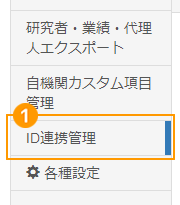 |
|
|---|
●ID連携を無効にする場合
 |
❷ 「自機関とID連携している研究者を表示」を選択します。 |
|---|
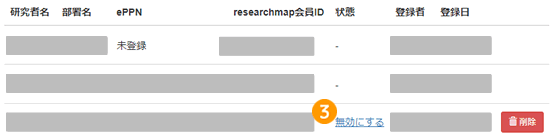 |
❸ ID連携済みのデータを「無効にする」クリックで、ID連携を無効にすることができます。 ※無効にした場合は、この画面から再びID連携をさせる(有効にする)ことができます。 |
|---|
●ID連携を有効にする場合
 |
❹ 「自機関に所属する全ての研究者を表示」を選択します。 |
|---|
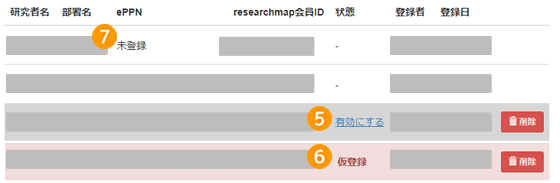 |
❺ ID連携できていないデータを「有効にする」クリックによりID連携を有効にすることができます。 |
|---|
●ID連携を削除する場合
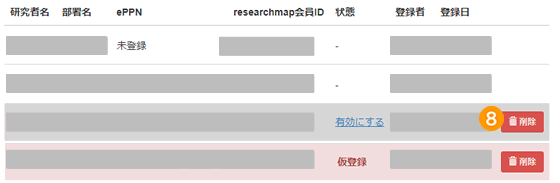 |
❽ 「削除」をクリックすると、登録されているID連携情報が削除されます。 ※各研究者が設定する「権限設定」の「所属機関事務担当者による編集」において、「編集を許可する」かつ「生年月日、性別、国籍、eメール、基本情報、業績情報の公開/非公開情報の表示」が選択されている場合に限ります。
※削除した場合、「無効にする」と異なり、再度ID連携させるためには、インポートで登録し直す必要がありますので、ご注意ください。なお、「削除」をクリックしてもresearchmapに登録された研究者情報は消えません。 |
|---|
関連ページ
